Hvordan laver du en HTML -signatur med billede til Outlook
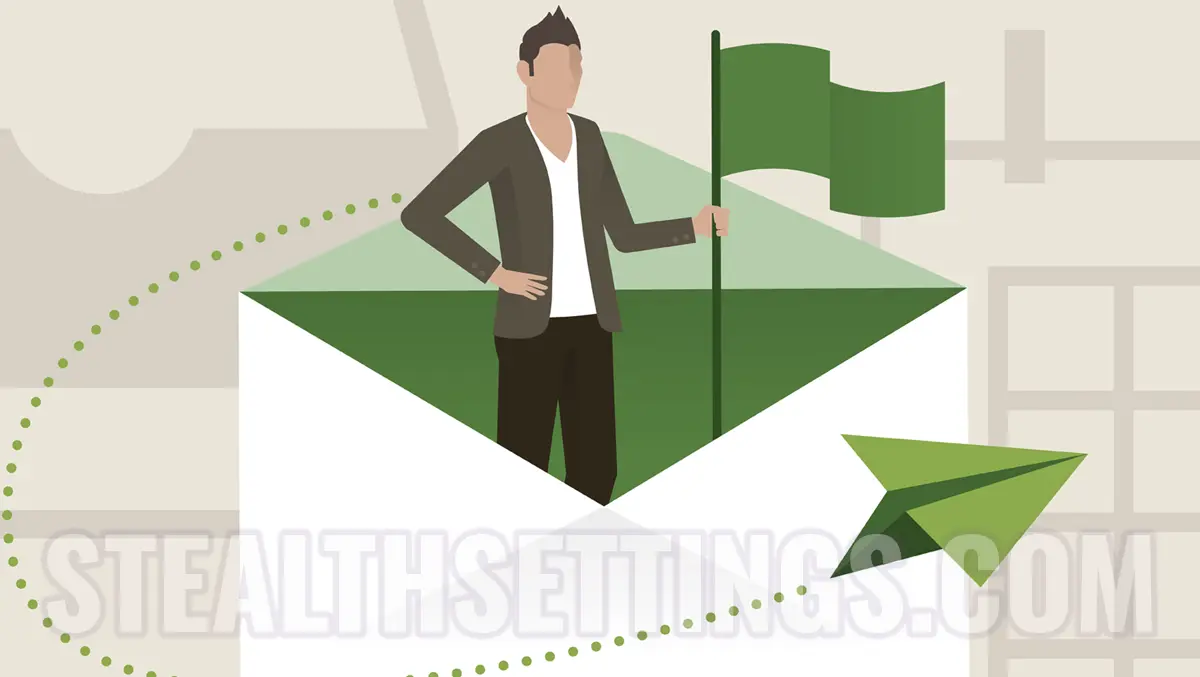
Guiden til bedste praksis for e-mail-meddelelser siger, at hver bruger skal have en signatur. Uanset om det er en personlig e-mailadresse eller en virksomheds e-mail-konto. I vejledningen nedenfor vil du se, hvordan du laver en HTML-signatur med et billede til Outlook eller til en anden e-mail-tjeneste/applikation, der accepterer HTML-kode.
Hvis en afsluttende hilsen for personlige konti er nok, efterfulgt af telefonnummer og e-mailadresse, for en virksomhedskonto bliver det ofte anmodet om, at firmalogoet, fotoet af korrespondenten eller endda et banner med kampagner og tilbud indgår i signaturen på e-mail-beskederne.
Hvordan laver du en HTML -signatur med billede til Outlook
For at oprette en e-mail-signatur til Outlook (eller til en anden e-mail-klient), hvori der er tilpassede elementer som: skrifttype, farve, formatering og skriftstørrelse, indsat billede, er det nødvendigt at oprette en HTML-kode af signaturen.
Nedenfor har du en kodeskabelon til HTML-signaturen med et billede. Du kan ændre denne kode med de givne data og derefter kopiere den til signaturen på e-mailadressen.
<html>
<head>
<style>
.signature {
font-family: Arial, sans-serif;
font-size: 12px;
color: #333;
}
</style>
</head>
<body>
<table>
<tr>
<td valign="top">
<img src="image_url.jpg" alt="Your Name" height="100" width="100">
</td>
<td valign="top" class="signature">
<p>
Your Name<br>
Job Title<br>
Company Name<br>
Email: <a href="mailto:[email protected]">[email protected]</a><br>
Phone: (555) 555-5555
</p>
</td>
</tr>
</table>
</body>
</html>
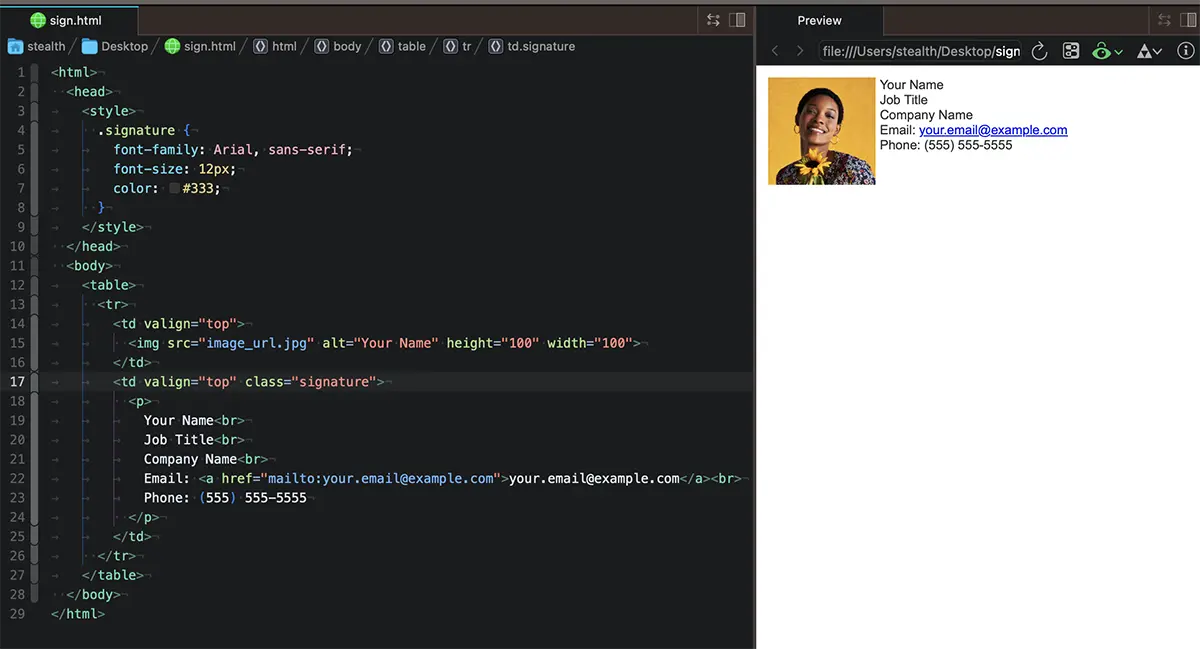
Det foretrækkes, at billedet hostes på en webserver, hvorfra det kan serveres til modtageren. Det betyder, at hvis billedet fra signaturen i e-mailen er ikke synligt, den <img src="image_url.jpg"… du skal angive billedets webadresse.
HTML-koden er ret intuitiv, og hvis du leger med værdierne, får du de ønskede ændringer. Du kan ændre størrelsen på skriften i signaturen, størrelsen og placeringen af billedet eller andre elementer.
- Sådan indstilles en Gmail -konto på operaen. [Mail / browser]
- Cum putem minimer Outlook i systembakken i Windows
- Hvordan kan vi videresende flere e-mails på samme tid til en enkelt modtager ved hjælp af Outlook
- Sådan indstilles signatur i Microsoft Outlook 2010
Eksempel:
<img src="https://yourdomain.tld/image_url.jpg" alt="Your Name" height="100" width="100">Signaturen kan bruges både i Outlook og i andre e-mail-applikationer eller onlinetjenester. Gmail, Webmail, Yahoo, iCloud.com, Roundcube eller andre.
Hvordan laver du en HTML -signatur med billede til Outlook
Hvad er nyt
Om Stealth
Passioneret omkring teknologi, skriver jeg med glæde på StealthSettings.com siden 2006. Jeg har stor erfaring med operativsystemer: macOS, Windows og Linux, samt med programmeringssprog og bloggingplatforme (WordPress) og til webshops (WooCommerce, Magento, PrestaShop).
Se alle indlæg af StealthDu kan også være interesseret i...

